Wordのテキストボックスに回転ボタンがない場合の対処法
- 青灯夜游オリジナル
- 2022-12-08 09:50:16166566ブラウズ
Word テキスト ボックスに回転ボタンがない問題の解決策: 互換モード文書を開き、F12 キーを押して上位バージョンとして保存し、再度開きます。

このチュートリアルのオペレーティング システム: Windows 10 システム、Word 2010 バージョン、dell g3 コンピューター。
この記事では、Word のテキスト ボックスに回転ボタンがない理由と解決策を主に説明します。友人の助けとなり、同様の問題を自分で解決できることを願っています。
2 日前、読者グループの友人と会い、Word 文書のテキスト ボックスに回転可能なボタンがないという問題について尋ねました。

#クラスメートの質問を見てとても驚きました。通常のテキスト ボックスにはスピン ボタンがあります。
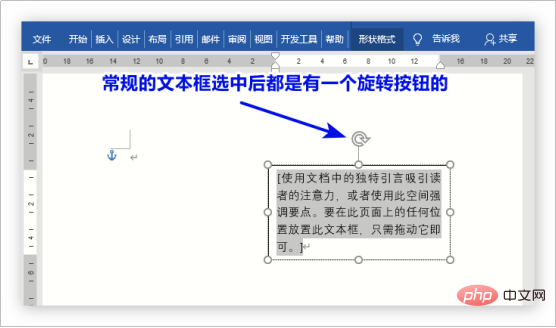
私の指導のもと、友人が問題のある文書のスクリーンショットを私に送ってくれました。
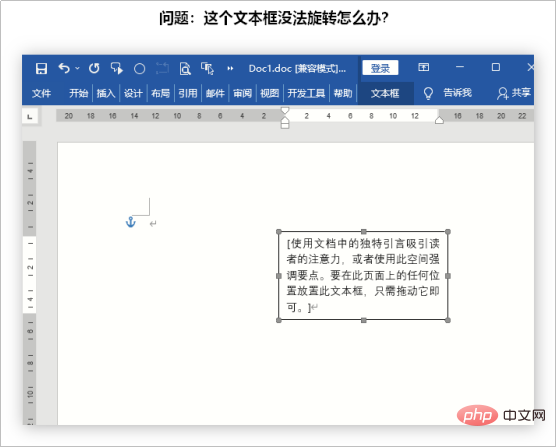
上のスクリーンショットを見ると、テキスト ボックスには回転ボタンがありません。そこで、友人に問題のファイルを教えてもらい、「診断と治療」とトラブルシューティングを行った結果、ファイルが互換モードにあることが問題の原因であることがわかりました。
いわゆる互換モードとは、ドキュメントが下位バージョンのファイルであることを意味します。Word、Excel、PPT のいずれであっても、下位バージョンの互換モードである限り、特定の互換性の問題が発生します。上位バージョンのソフトウェア。 (Word の低バージョン互換モードは .doc 文書を指します。高バージョンの文書形式は .docx 文書を指します)
解決策:
互換モードのドキュメントを押すと、F12 を押して新しいバージョンとして保存し、再度開きます。
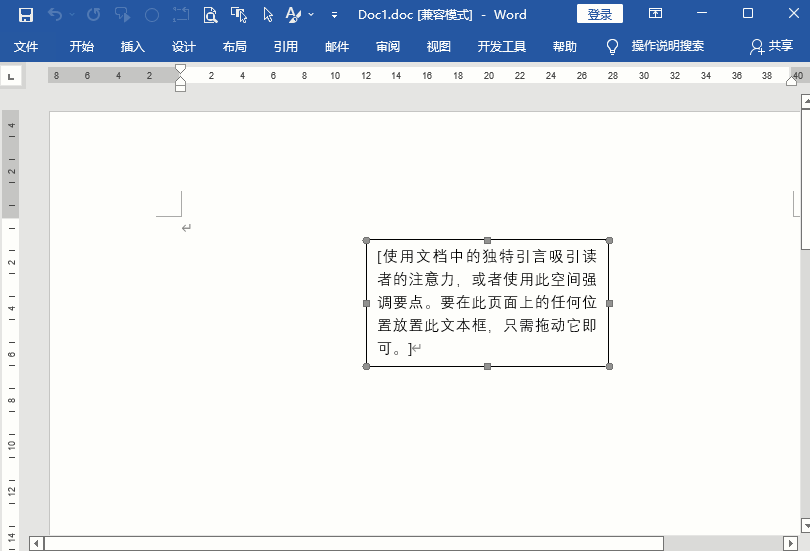
注意: 一部のノートブックでは、ドキュメントを開いて F12 キーを直接押しても反応しない場合があります。この場合は、Fn F12 キーの組み合わせを押してポップアップを表示する必要があります。名前を付けて保存ダイアログボックス。
今日は以上のことを皆さんと共有します。辛抱強く読んでいただきありがとうございます。皆さんに気に入っていただければ幸いです。
以上がWordのテキストボックスに回転ボタンがない場合の対処法の詳細内容です。詳細については、PHP 中国語 Web サイトの他の関連記事を参照してください。

